接下来,选择第三个分页标签“Targets”,如图3所示,可以看到,iSCSI Initiator已经检测到了iSCSI Target的名称,但是此时的iSCSI Target还处于“inactive”状态,点击下方“Log On”按钮,然后弹出“Log On to Target”窗口,接着按下“OK”按钮来激活Target,此时iSCSI Target已经从“inactive”状态变为“Connected”状态。如图4和图5所示:
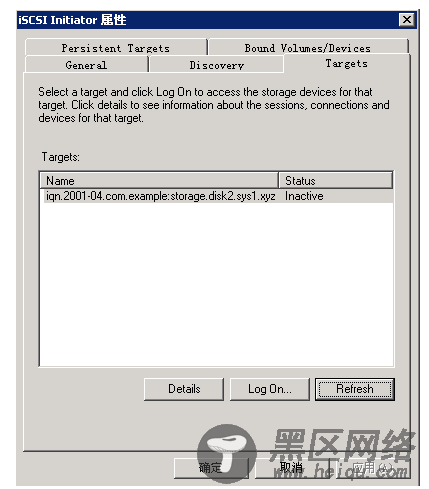
图3
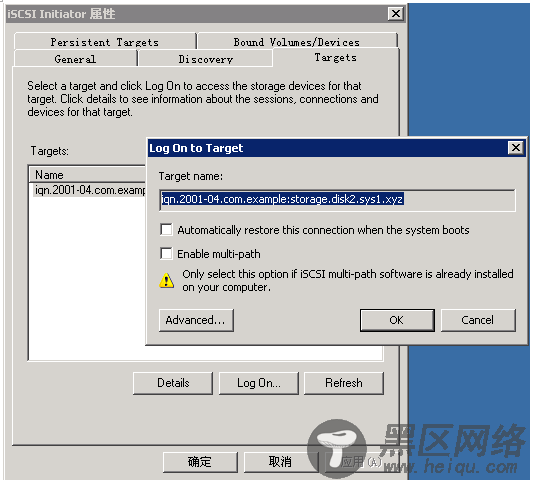
图4

图5
到此为止,windows系统已经识别了iSCSI Target提供的共享磁盘分区,通过windows的磁盘管理器可以看到新增加的磁盘分区,如图6所示:
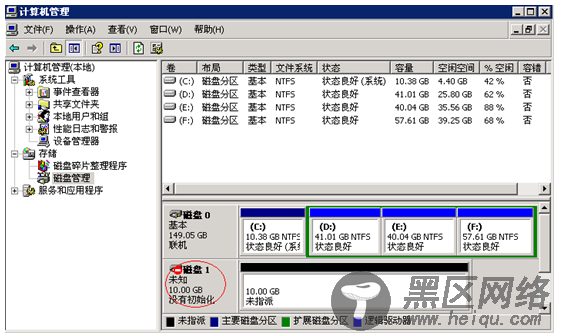
图6
现在就可以使用windows的磁盘管理功能对这块共享磁盘进行分区、格式化以及挂载等操作了。

